Windows 11 または Windows 10 で Microsoft Edge を使用している場合、SmartScreen フィルターまたは Windows Defender SmartScreen に遭遇した可能性があります。これは、最新のすべての Windows オペレーティング システムに見られる機能です。その目的は、オンラインで見つけた悪意のある危険な Web サイトやファイルからユーザーを遠ざけることです。これは安全性を高める便利な機能であり、常に有効にしておく必要があります。詳細、機能、しくみについては、次の記事をご覧ください。
Microsoft Defender SmartScreen とは
SmartScreenフィッシング サイト、悪意のあるファイル、アプリ、Web サイトなど、継続的に更新されるセキュリティ脅威のリストに対して、オンラインでアクセスしたものをチェックします。一致が見つかった場合は、アクセスしようとしたリソースが安全のためにブロックされていることを警告します。
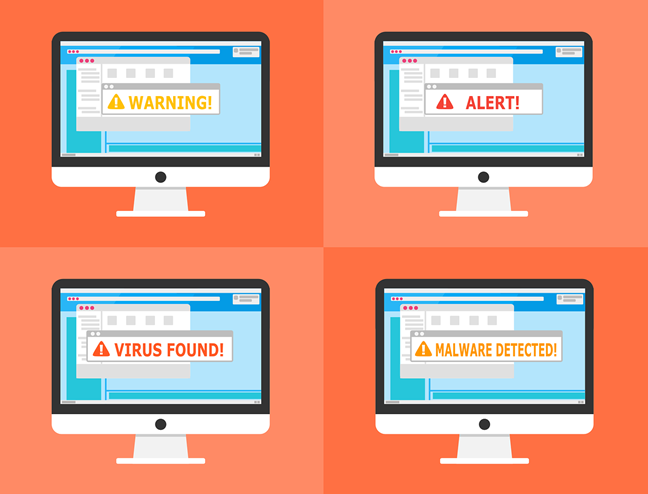
Windows SmartScreen の機能
SmartScreen フィルターは、Internet Explorer 8 のリリースで最初に導入されました。安全。 Windows 10 と Windows 11 では、SmartScreen フィルターは Microsoft Edge Web ブラウザーと Outlook.com メール サービスでも動作するように設計されています。
Windows SmartScreen は何をしますか?
Ifダウンロードしようとしているファイルは、かなり多くの人がダウンロードし、安全であると SmartScreen によって認識されているため、警告なしでダウンロードできます。ファイルが他のユーザーによってあまりダウンロードされていない場合、またはダウンロードしたユーザーがごくわずかである場合、SmartScreen は安全に実行できない可能性があることを警告します。これは面倒な場合もありますが、あまり人気のないファイルをダウンロードする場合は、ウイルスやその他の形式のマルウェアがデバイスにダウンロードしようとしているときに安全に保つことができます.
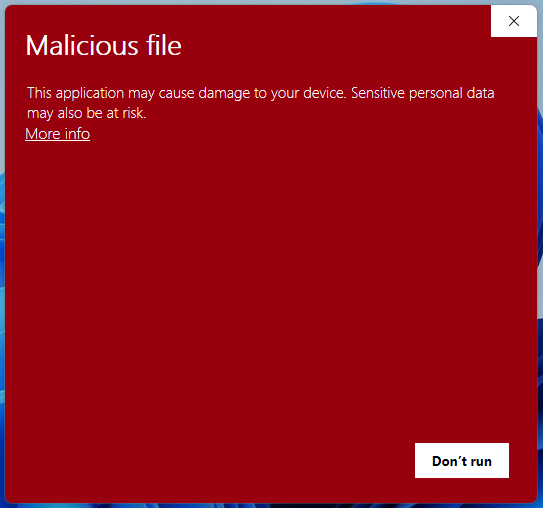
悪意のあるファイルに関する警告を表示する SmartScreen
Windows 10 およびWindows 11 では、ファイル エクスプローラーの SmartScreen フィルターも使用して、実行しようとしている実行可能ファイルを再確認します。 Microsoft Edge と同じ原則が適用されます。
さらに、SmartScreen フィルターは、スパム メッセージ、フィッシング メール、あらゆる種類のマルウェアから Outlook.com メール ユーザーを保護します。
ヒント: Windows 10 と Windows 11 の両方で、SmartScreen フィルターは Windows セキュリティを介して構成できます。
Windows Defender SmartScreen はどのように機能しますか?
SmartScreen フィルターは、アクセスする各 Web サイトと、ダウンロードして実行しようとする各ファイルをチェックすることで機能します。それらに関するいくつかの簡単な情報を Microsoft の Windows Defender SmartScreen サーバーに送信します。
Microsoft は SmartScreen フィルターから特定の Web サイトに関する情報を受け取ると、その Web サイトが既知のフィッシング サイトやその他の危険な Web サイトのリストに含まれているかどうかを確認します。.そうである場合は、警告が表示されるか、アクセスがブロックされ、続行するのは安全ではないことが通知されます。
SmartScreen は危険な Web サイトをブロックしました
ダウンロードして実行しようとするファイルに関しては、Microsoft のサーバーそれらのファイルが正当であり、あなたにリスクをもたらすかどうかを確認してください。ファイルが危険な場合は、適切なメッセージを表示して知らせます。ただし、SmartScreen フィルターは、一般的にダウンロードされないファイルも安全でないと見なす場合があります。その場合、警告が表示されますが、必要に応じてこれらのファイルをダウンロードして実行できます (方法については、この記事の最後のセクションを参照してください)。
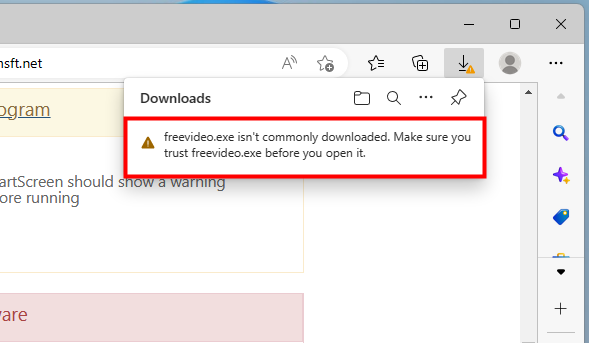
一般的にダウンロードされないファイルについて SmartScreen によって表示される通知
SmartScreen フィルターは、Web ブラウザー レベルとオペレーティング システム レベルの 2 つのレベルで機能します。さらに、SmartScreen フィルターは Microsoft Store のアプリもチェックします。
SmartScreen フィルターは画面に何を表示しますか?
Microsoft Edge を使用している場合、危険な Web サイトに出くわした場合、SmartScreen フィルターは、その Web サイトの脅威度に応じて異なるメッセージを表示することがあります。たとえば、次のいずれかのメッセージが表示される場合があります。
ダウンロードしようとしているファイルが人気がない (つまり、ダウンロードする人が少ない) 場合、Microsoft Edge の SmartScreen フィルターは、ファイル」は一般的にダウンロードされません。 [ファイル] をダウンロードする前に、信頼できることを確認してください。”
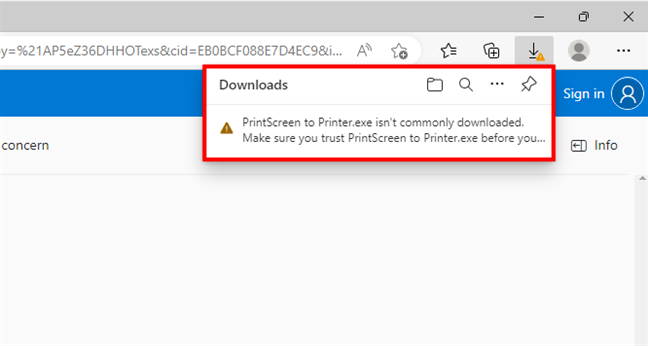
Microsoft Edge の SmartScreen からの通知
アクセスしている Web サイトが疑わしいと思われる場合、Microsoft Edge の SmartScreen は次のようなメッセージを表示します。あなたが望むサイトにはなりません。”
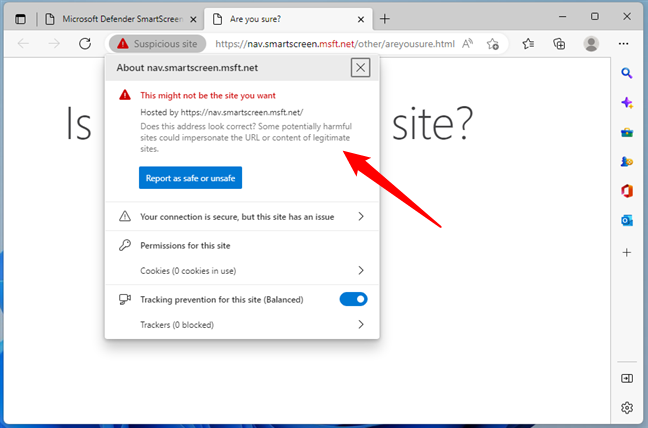
疑わしいサイトが SmartScreen によって識別されました
アクセスしている Web サイトがフィッシングまたはマルウェアをホストしていることが知られている場合、Microsoft Edge はその Web サイトの読み込みをブロックし、次の方法で危険を警告します。 「このサイトは安全でないと報告されています。」
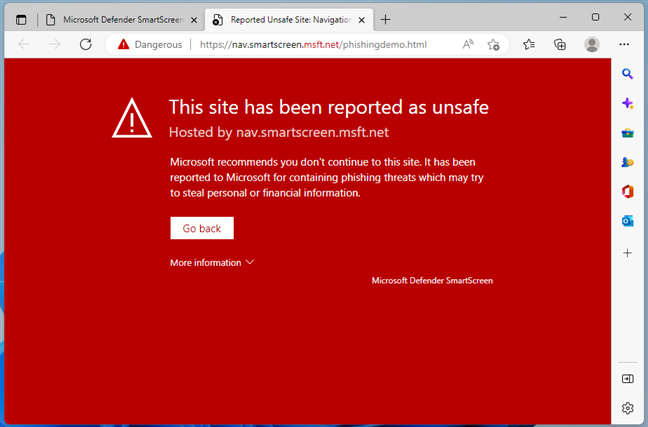
このサイトは安全でないと報告されています
Windows 10 と Windows 11 の両方で、 Microsoft が望ましくない可能性があると見なしているファイルをインターネットからダウンロードしようとすると、SmartScreen フィルターがそのファイルをブロックし、「[ファイル] は Microsoft Defender SmartScreen によって望ましくない可能性のあるアプリとしてブロックされました」と通知します。
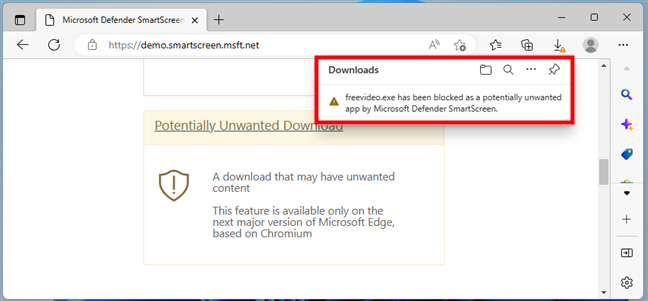
SmartScreen は望ましくない可能性のあるアプリケーションを検出します
さらに、悪意のあるファイルであることが確実にわかっている場合、SmartScreen フィルターはそのファイルをブロックし、「アプリケーションがデバイスに損害を与える可能性があります。機密性の高い個人データも危険にさらされる可能性があります。”
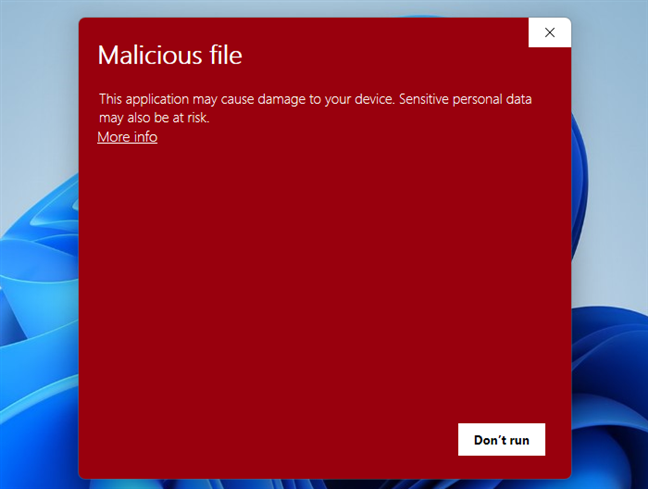
アプリケーションがデバイスに損害を与える可能性があります。機密の個人データも危険にさらされる可能性があります。
Microsoft Defender SmartScreen によってブロックされたファイルが安全であり、実行しますか? 詳細については、次のセクションをお読みください:
SmartScreen フィルターをバイパスして Windows でファイルをダウンロードして実行する方法 (危険と見なされている場合でも)
Microsoft Edge で SmartScreen がブロックするファイルをダウンロードする方法
Windows の SmartScreen は、コンピューターに害を及ぼさない正当なファイルのダウンロードをブロックする場合があります。それをダウンロードして使用する場合はどうしますか?
SmartScreen が Microsoft Edge に介入し、ダウンロードしようとしているファイルが安全ではないか、ダウンロードする人が多くないという警告が表示された場合は、3 つのドット ボタン (…)ダウンロード プロンプトから、表示されたメニューで [保持] を選択します。

SmartScreen が安全でないと判断した場合でもファイルを保持することを選択する
次に、Microsoft Defender SmartScreen がそれをブロックした理由の詳細を表示する次のプロンプトで
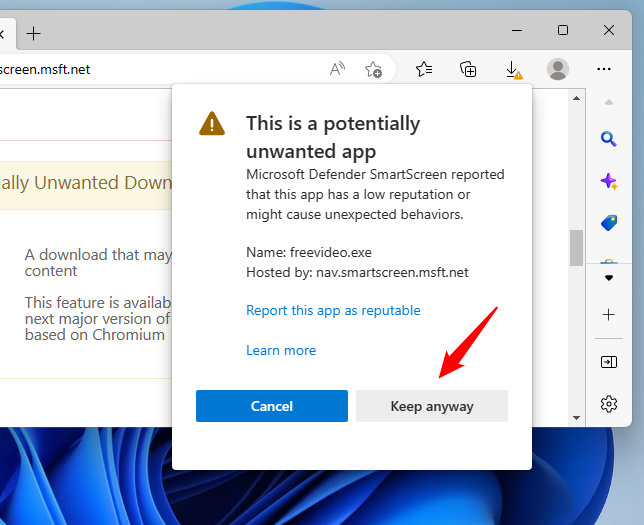
[そのまま保持] をクリックして SmartScreen をバイパスします
その後、通常どおりにファイルを操作できます: コンピューターに保存し、実行し、移動し、
Microsoft Defender SmartScreen によってブロックされたファイルを実行する方法
それ以外の場合、SmartScreen は、実行したいコンピューター上のファイルを、悪意のあるファイルまたは疑わしいファイルとしてブロックします。そうではなく、ファイルが安全であることが確実な場合は、Microsoft Defender の SmartScreen 停止サインもバイパスできます。
SmartScreen フィルター ダイアログが画面に表示されたら、[詳細] をクリックまたはタップします。
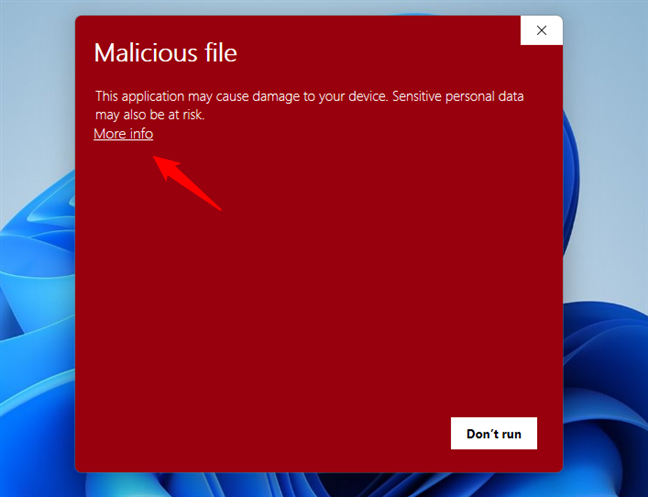
選択SmartScreen アラート ボックスの詳細情報
次に、[とにかく実行] をクリックまたはタップします。
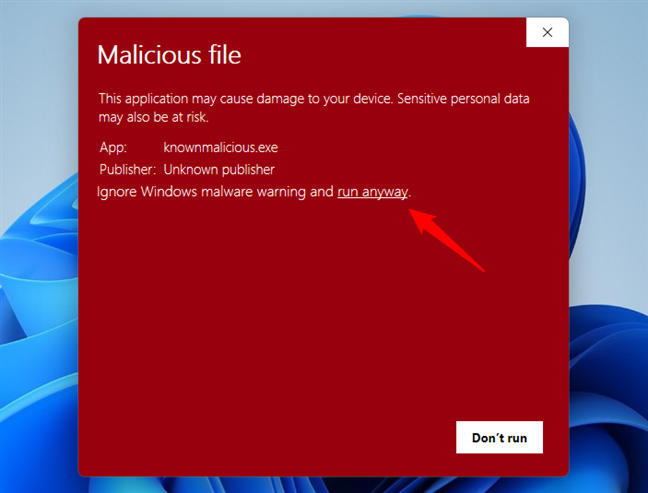
[実行] をクリックして、SmartScreen によってブロックされたファイルを実行します
…ダウンロードしたファイルは、 Windows の SmartScreen フィルターは安全ではないと見なします。
注: お勧めしませんが、Windows 11 および Windows 10 で Microsoft Defender SmartScreen フィルターを完全に無効にすることができます。その方法については、この専用チュートリアルの手順に従ってください: SmartScreen を無効にする 3 つの方法フィルターまたは Windows Defender SmartScreen.
Microsoft Defender SmartScreen は役に立ちますか?
ご存じのように、SmartScreen フィルターは、危険な Web サイトや Web サイトを回避するのに役立つ優れたセキュリティ機能です。インターネットからダウンロードしたいファイル。この声明に同意しますか? SmartScreen フィルターについて質問や問題がある場合は、以下にコメントしてください。